为什么打印机打印不正确以及如何解决?

每个用户都遇到过弯曲的打印机打印。这是常见的问题之一。图像或打印文本彼此或页边距未对齐。下面将讨论故障的可能原因、解决方法和操作技巧。
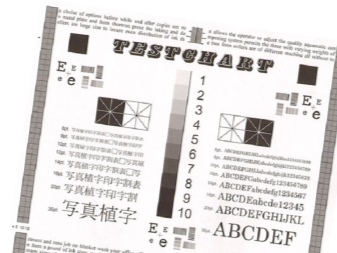
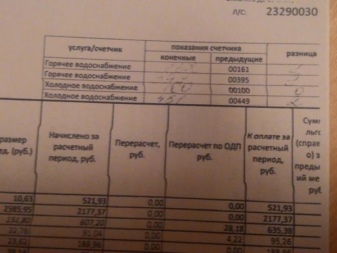
原因
打印机开始歪曲地打印图像、文本或表格。这可能有很多原因。 这是其中的一些。
- 隔间中的纸张设置不正确。第一次使用设备时可能会发生这种情况。
- 卡纸或其他物体。卡纸经常发生。出现这种缺陷,拉床辊和其他机构停止工作。无法打印。如果打印机工作正常但打印不出错,可能是一小张纸或非常小的物体造成的。
- 纸张尺寸不正确。这是由于打印设置不正确造成的。
- 受干墨污染的墨盒会导致打印机打印不稳定。


需要补充的是,打印头的不正确操作也会导致打印歪斜。
激光、喷墨打印机或 MFP 都会遇到所有这些缺陷。
但是,有一些方法可以帮助解决几乎所有设备上的问题。

该怎么办?
首先,值得考虑解决平庸问题。打印前,请确保正确放置纸张。 为实现均匀打印,纸张准确地沿导轨装入,然后将可移动杆压在纸张上。
如果设备卡住了一张纸,或者有异物进入了机构,则有必要打开盖子,检查细节 - 并取出卡住的纸或物体。

为了纠正歪斜的打印,您需要为特定的纸张尺寸设置正确的设置。 动作算法由几个步骤组成。
- 打开主菜单,选择“文件”,然后选择“打印”。
- 单击“打印机”并选择设备名称。
- 打开“属性”。
- 将弹出一个窗口,其中显示“纸张尺寸”项目。如果没有此项目,则必须单击选项卡右下角的“高级”。
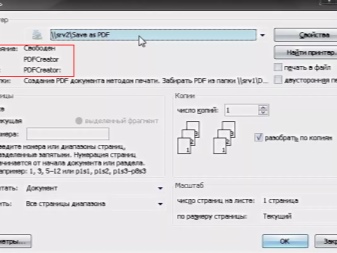

仅使用适合设备的纸张。 例如,打印机型号可能不支持特定类型的纸张。结果,出现了各种问题,例如印刷歪斜、变形和其他缺陷。
如果打印头工作不正常,则由软件执行校准。
解决方案是基本的。 您只需要遵循以下程序:
- 打开“开始”,选择“设置”部分;
- 打开“设备”并使用左侧面板单击“打印机和扫描仪”;
- 左键单击打印机名称;
- 选择“管理”部分,然后单击“打印机属性”项;
- 将打开一个窗口,之后您需要打开“维护”部分;
- 运行“打印头对齐”分析。
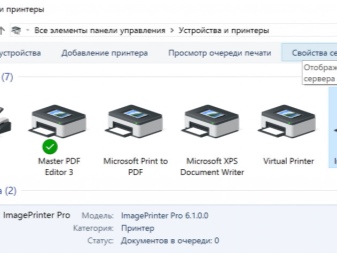
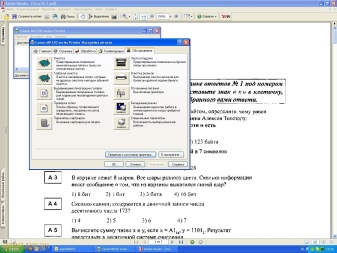
工作前,建议先熟悉一下流程。启动后,将出现一条通知,您需要等待操作完成。然后打印机将发出完成的纸张,屏幕上会弹出一个带有表格的窗口。必须按照说明填写。
紧随其后的是工作表的第二次对齐和一个带有要填写表格的窗口。 建议您按照相同的步骤,选中带有更多可见条纹的框。
打开夜间模式将有助于修复弯曲的打印。 为此,您需要:
- 使用上一条指令的开头并转到“打印机属性”部分;
- 从“维护”部分中,选择“静音模式”;
- 根据您的喜好设置模式。
这种方法可以更顺畅地抓握纸张,从而减少卡纸的机会。

清洗干墨的墨盒有助于解决打印时的弯曲问题。
首先,您需要确保墨水池中有墨水。 接下来,通过计算机程序进行清洁:
- 打开设备维护程序;
- 在“维护任务”中打开“打印机操作”部分并运行 HP Toolbox 实用程序;
- 将打开一个窗口,您需要单击“设备服务”项并选择“清洁墨盒”。
打印抖动的其他原因可能是驱动程序设置不正确或拾取辊磨损。在这种情况下,可以在几分钟内手动更改设置,并且可以在任何计算机设备商店购买视频。

操作提示
为避免上述问题,您必须正确使用打印机。也建议及时清理内部机构。灰尘、油漆小颗粒 - 所有这些都会沉积在内部组件上并导致错误操作。清洁设备是独立进行的。在此过程之前,请关闭打印机的电源并取下盖子。
特别注意托盘、定位带和盒头。
应用手握住定位胶带轻轻清洁。您可以使用卫生纸和水进行清洁。


为了以后在打印过程中不会遇到各种缺陷,您需要将设备用于预期目的。 对于打印,请仅购买与打印机型号相匹配的纸张类型。 这可以通过访问制造商的网站找到。
如果设备不知道如何使用任何类型的纸张,那么最初的打印将是弯曲的,带有扭曲的文本或图片。
打印曲率远非罕见。 可以通过各种方法来解决问题,之前已经找到了原因。打印机的正确操作取决于正确操作和及时清洗打印机构。


如果打印机打印歪了怎么办,见下文。













评论发送成功。